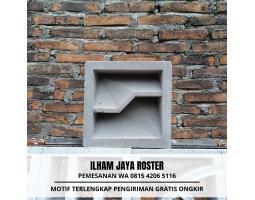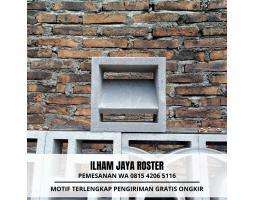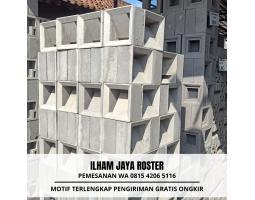Cara Buat Deskripsi Poster Disney Pixar di Bing Image Creator Agar Lebih Mirip dan Akurat
Simak cara membuat deskripsi di Bing Image Creator agar hasil poster Disney lebih mirip dan akurat dengan referensi foto yang diberikan.
Penulis: Enggar Kusuma Wardani
Editor: Nanda Lusiana Saputri
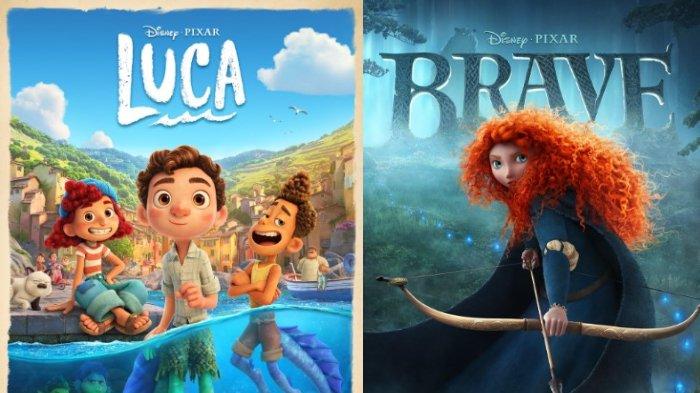
5. Insert Foto dengan klik ikon kamera di sudut kanan bawah halaman;
6. Halaman akan menampilkan deskripsi lengkap terkait foto yang diunggah, ambil bagian yang penting saja.
Baca juga: Tips Buat Poster Ala Disney AI di Bing Image Creator, Perhatikan Deskripsi dan Kata Kunci
Cara Buat Poster Disney AI di Bing Image Creator
- Kunjungi Bing Image Creator.
- Klik Image Creator.
- Salin dan tempel deskripsi yang sudah dipilih sebelumnya pada kolom "Describe what you'd like to create" dengan menggunakan bahasa Inggris.
Saat membuat deskripsi ini pastikan memasukkan kata kunci yang dibutuhkan.
Pada awal kalimat wajib dimulai dengan menuliskan "create a disney pixar movie poster".
Sementara di akhir kalimat wajib menggunakan kalimat "3D Animation".
Usahakan menulis deskripsi dengan sedetail mungkin.
- Klik "Join & Create".
- Sebelum melihat hasilnya, login ke akun Microsoft Bing terlebih dahulu.
- Jika sudah, halaman akan menampilkan sejumlah pilihan poster Disney AI dari hasil deskripsi yang diberikan.
Baca juga: 40 Contoh Deskripsi Bing Image Creator, Cara Mudah Buat Poster AI ala Film Disney Pixar
Cara Buat Poster Disney AI dengan Canva
 Baca tanpa iklan
Baca tanpa iklan